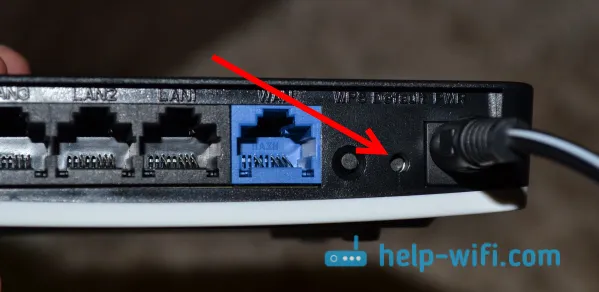Nie je to tak dávno, čo som pripojil 16-bitovú hernú konzolu k televízoru (namiesto bežnej antény), nevedel som, čo je to internet, a ani som si nemohol myslieť, že za 10 rokov by som musel pripojiť internet k samotnej televízii. Okrem toho nie nevyhnutne prostredníctvom kábla, pretože teraz väčšina televízorov už má vstavané Wi-Fi. Áno, technológia sa vyvíja veľmi rýchlo. Teraz môže televízor s funkciou Smart TV do istej miery nahradiť počítač.
Všimol som si, že veľa používateľov si po zakúpení modernej televízie okamžite položí otázku pripojenia k internetu. Pravda, nie každý uspeje. Prečo, poviem vám v tomto článku. Zvážime tiež hlavné spôsoby, ktorými môžete pripojiť svoj internet k televízoru. Odpoviem na veľmi populárnu otázku: „Čo robiť, ak v televízii nie je inteligentná televízia“. Ale chcete, aby bolo možné pozerať YouTube, videá cez internet, inštalovať niektoré aplikácie, používať prehliadač atď. A tiež sa pokúsime zistiť, aké príležitosti poskytuje funkcia Smart TV po tom, ako televízor získa prístup na internet. ...
Ak sa nemýlim, v roku 2013 sa objavil prvý televízor so službou Smart TV, a teda aj možnosť pripojenia na internet. Bol to LG, stále so starým systémom. Teraz má LG na všetkých televízoroch vlastný OS, ktorý sa nazýva webOS. Kúpil som si televízor Philips pred niekoľkými rokmi. Už má nainštalovaný systém Android TV, vstavaný Wi-Fi a vstup do LAN. Televízory Samsung majú svoj vlastný druh inteligentného televízneho systému. Nemal som taký televízor. Nie som silný špecialista na inteligentnú televíziu, ale zdá sa, že televízory LG s webOS sú v súčasnosti najlepšie na trhu. Pokiaľ ide o pohodlie, rýchlosť práce, funkčnosť atď. Nie je to však presné? Áno, a dnes o tom nejde.
Aký televízor sa môžem pripojiť k internetu?
Internet je možné pripojiť iba k televízoru s funkciou Smart TV . Všetko je tu jasné a logické. Ak máte televízor bez inteligentnej televízie, potom internet vôbec nie je potrebný. Pretože neexistujú žiadne aplikácie, pomocou ktorých môžete sledovať videá, otvorené stránky atď.
Existujú modely televízorov bez funkcie Smart TV, ale so vstupom do siete LAN. Pod sieťovým káblom. A zdá sa, že môžete pripojiť internet k televízoru pomocou kábla zo smerovača, ale prečo, ak nemá inteligentné funkcie. Na týchto modeloch sa port LAN skutočne používa na pripojenie k smerovaču. Nie však na prístup na internet, ale na prezeranie fotografií, videí a počúvanie hudby zo zariadení v miestnej sieti pomocou technológie DLNA.
Viac sa o tom dočítate v článku: Prečo konektor LAN na televízore (LG, Samsung, Sony).
Existuje podpora inteligentnej televízie?
Ak ste si sami vybrali a kúpili televízor, mali by ste vedieť, či má Smart TV alebo nie. Ak neviete, môžete sa pozrieť na políčko, ktoré zvyčajne obsahuje všetky hlavné charakteristiky.
Ak škatuľka nie je napísaná alebo nie, venujte pozornosť diaľkovému ovládaniu. Na spustenie ponuky inteligentnej televízie by malo existovať tlačidlo. Zvyčajne je takto podpísaná. Napríklad na televízoroch Philips má toto tlačidlo vyznačenú ikonu domu. Na Samsung tlačidlo s viacfarebným diamantom.
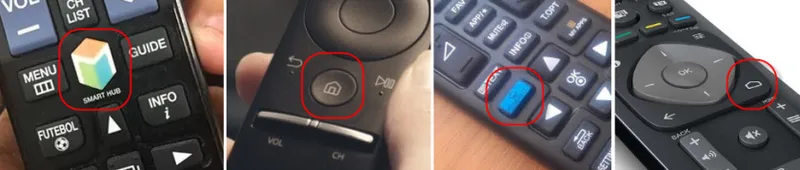
Ak stále nemôžete zistiť, či máte inteligentnú televíziu alebo nie, pozrite sa na jej vlastnosti na oficiálnych webových stránkach alebo v internetovom obchode (najlepšie populárnom). Stačí napísať na vyhľadávací panel Yandex alebo Google svoj televízny model. Napríklad: LG 32LN575U.
Otvárame oficiálnu webovú stránku alebo iný populárny zdroj.
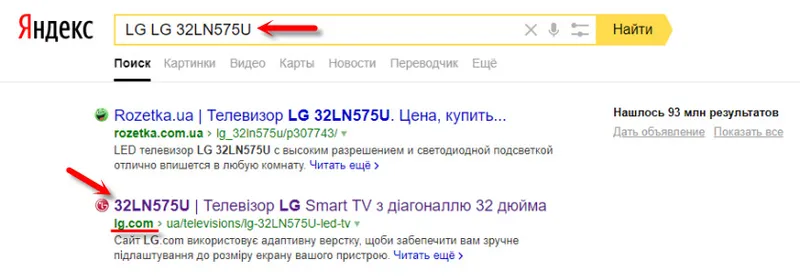
Pozeráme sa na vlastnosti:
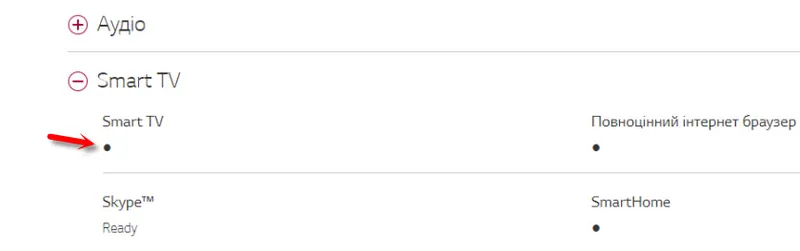
Takto môžete skontrolovať absolútne akýkoľvek televízor: Samsung, Sony, LG, Philips, Panasonic atď. Ak máte televízor s funkciou Smart TV, určite sa dá pripojiť k internetu. Stačí si zvoliť spôsob pripojenia: Wi-Fi alebo LAN.
Čo ak nie je k dispozícii inteligentná televízia?
Veľmi často sa stretávam s otázkami súvisiacimi s pripojením televízorov k internetu, ktoré nemajú inteligentnú televíziu. Je možné na takýchto modeloch nejako používať internet? Nie, nemôžeš. Už som písal vyššie, prečo.
Existuje však riešenie - set Smart TV set-top box. Toto malé zariadenie sa pripája k televízoru pomocou kábla HDMI a jednoducho na ňom zobrazuje obrázok. Samotný box beží na systéme Android. Jednoducho povedané, váš televízor sa zmení na taký veľký tablet. Výrobcovia set-top boxov Smart TV spravidla vyvíjajú pohodlné ovládacie rozhranie a optimalizujú Android špeciálne pre veľkú obrazovku.
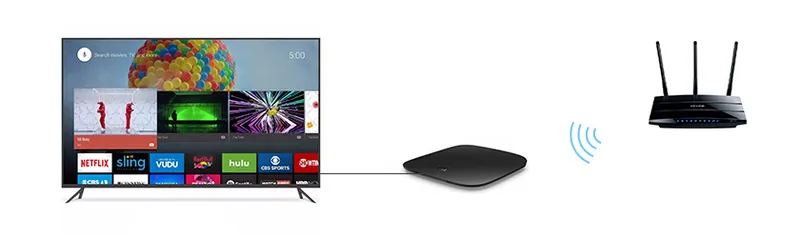
V súčasnosti existuje veľa takýchto konzol na predaj. Malý a veľký, výkonný a nie taký, s podporou 4k a bez nej. Ich ceny nie sú vysoké. Najobľúbenejší je Xiaomi Mi Box 3 (schopný 4K). Naozaj super zariadenie. Pre rovnaké peniaze môže byť lepšie kúpiť televízor s väčšou uhlopriečkou, ale bez inteligentnej televízie a samostatne kúpiť set-top box ako kúpiť televízor s inteligentnou funkciou. Áno, použitie nemusí byť také pohodlné, ale toto set-top box bude pravdepodobne pracovať stabilnejšie a rýchlejšie ako vstavaná inteligentná televízia. Aspoň Android TV na mojich Phillipsoch je veľmi pomalý, buggy a zamrzne.
K dispozícii sú aj MAG 410, Dune HD Neo 4K, OzoneHD a ďalšie. Výber je veľmi veľký. Kúpime set-top box, pripojíme ho k TV a pripojíme internet k samotnému Smart-boxu cez Wi-Fi alebo pomocou sieťového kábla. Keďže ide o Android, nemali by tam byť žiadne problémy.
Ak je televízor vybavený technológiou Smart TV, pripojíme sa k internetu priamo prostredníctvom Wi-Fi alebo káblom
S káblovým pripojením na internet je všetko viac-menej jasné. Potrebujeme pravidelný sieťový kábel (krútený pár), ktorý je možné kúpiť alebo ručne vyrobiť podľa mojich pokynov: ako komprimovať skrútený pár do RJ-45.
Potom jeden koniec kábla pripojíme k smerovaču alebo modemu a druhý koniec k portu LAN (sieť) na televízore.
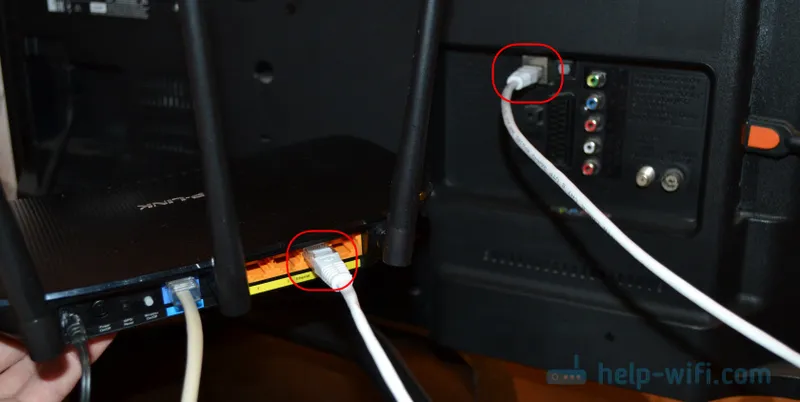
Ak je smerovač nakonfigurovaný a distribuuje internet na iné zariadenia, mal by na televízore automaticky fungovať internet. V nastaveniach môžete otvoriť časť „Sieť“ alebo niečo podobné a skontrolovať stav pripojenia. Ak to nefunguje automaticky, musíte v nastaveniach vybrať káblové pripojenie (káblovú sieť). Závisí to už od výrobcu televízora a nainštalovaného systému Smart TV.
K tejto téme som už napísal niekoľko pokynov:
- Ako pripojiť televízor LG k internetu prostredníctvom kábla (LAN)?
- Ako pripojiť televízor Philips k internetu prostredníctvom sieťového kábla (LAN), prostredníctvom smerovača
- Pripojenie Samsung Smart TV k internetu pomocou sieťového kábla
Tam je všetko zobrazené veľmi podrobne.
Čo ak neexistuje router / modem, ale iba kábel od poskytovateľa? Ak poskytovateľ internetových služieb používa typ pripojenia „dynamická IP“ (DHCP) alebo „statická IP“, môžete k televízoru pripojiť internetový kábel priamo. Všetko by malo fungovať. Ak sa jedná o pripojenie prostredníctvom „statickej adresy IP“, musíte vo vlastnostiach pripojenia na televízore manuálne zaregistrovať adresy poskytnuté poskytovateľom internetu.
Ak sa jedná o pripojenie pomocou používateľského mena a hesla (PPPoE, L2TP, PPTP), môžete sa pripojiť k internetu iba prostredníctvom smerovača. Toto pripojenie nie je možné nastaviť na televízore.
Wi-Fi pripojenie
Ani zložité. K dispozícii sú jednoducho televízory bez Wi-Fi. Ak nie je vstavaný modul, môžete však pripojiť externý adaptér USB. Nie obyčajné, ako stacionárny počítač, ale patentovaný počítač. Od rovnakého výrobcu ako televízor.
Okamžite môžete prejsť na nastavenia a pokúsiť sa pripojiť televízor cez Wi-Fi. Tam stačí vybrať bezdrôtovú sieť zo zoznamu a zadať heslo. Na nasledujúcom obrázku je televízor Philips so systémom Android TV.

Ak nenájdete nastavenia bezdrôtovej siete alebo sa zobrazí chyba typu „Skontrolujte, či sa sieťový kábel alebo sieťový kľúč Wi-Fi pripájajú k sieti“, znamená to, že váš televízor nemá vstavaný prijímač Wi-Fi. Musíte sa buď pripojiť k internetu pomocou kábla, alebo vyhľadať a kúpiť značkový adaptér USB. Ktorý je vhodný špeciálne pre váš model. Existuje ďalšia možnosť, o ktorej som písal tu: ako pripojiť televízor bez Wi-Fi k internetu prostredníctvom Wi-Fi.
Je lepšie, samozrejme, nájsť špecifikácie vášho televízora na oficiálnej webovej stránke výrobcu a zistiť, či má Wi-Fi, alebo či podporuje externé adaptéry (a ktoré). Môžete postupovať podľa pokynov na začiatku článku (kde sme videli dostupnosť funkcie Smart TV).
Súvisiace pokyny:
- Ako sa pripojiť k televízoru LG Smart TV k internetu prostredníctvom Wi-Fi prostredníctvom smerovača?
- Ako pripojiť televízor Philips TV na Android TV k internetu pomocou Wi-Fi? (pre televízory je vhodný aj Sonу).
Na nových televízoroch LG s webOS je možné pripojenie Wi-Fi pripojiť v nastaveniach v časti „Sieť“.
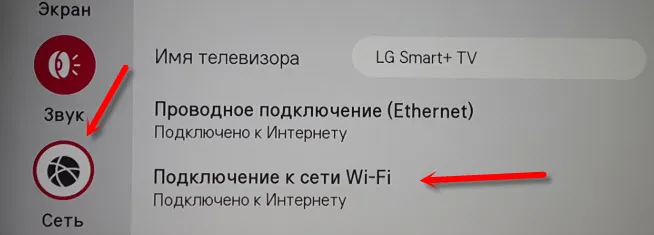
Na ostatných televízoroch, vrátane spoločnosti Samsung, nastavenia vyzerajú rovnako. Všetko je v ruštine alebo v ukrajinčine - nie je ťažké na to prísť.
závery
Pripojenie televízora k internetu nie je zložitejšie ako pripojenie toho istého smartfónu alebo tabletu. Tak ako pri iných zariadeniach sa často vyskytujú rôzne problémy a chyby. Napríklad televízor nevidí požadovanú bezdrôtovú sieť, pri pripojení sa odpojí, odpojí sa od siete alebo sa po zapnutí nechce automaticky zobraziť. Ak sa stretávate s niečím podobným, napíšte do komentárov.
Čo robiť v televízii po pripojení na internet? Videá alebo iný obsah môžete sledovať pomocou aplikácií predinštalovaných výrobcom. Nainštalujte si ďalšie aplikácie a hry z obchodu s aplikáciami (každý systém Smart TV má svoje vlastné) alebo otvorte webové stránky prostredníctvom prehliadača zabudovaného do televízora. V systéme Android TV sa nazýva „internet“.